Virhe 0x80004005 käännetään määrittelemättömäksi virheeksi, ja se nähdään yleensä, kun käyttäjä ei voi käyttää jaettuja kansioita, asemia, virtuaalikoneita ja myös silloin, kun Windows-päivitysten asennus epäonnistuu. Tämän ongelman vianmääritys riippuu siitä, mistä ja miten virheilmoitus on peräisin, ja koska virhe ei kerro tarkalleen, mikä on todellinen ongelma, edes Microsoft-kirjoissa se määritellään "määrittelemättömäksi virheeksi ".

Tämän oppaan avulla sinun pitäisi pystyä ratkaisemaan ongelma. Olen kerännyt toimivia ratkaisuja erilaisiin tilanteisiin ja laittanut ne tähän viestiin. Katso alla olevat otsikot ja käytä sitten skenaarioosi soveltuvaa ratkaisua.
Korjaa vioittuneet järjestelmätiedostot
Lataa ja suorita Restoro skannataksesi ja palauttaaksesi vioittuneet ja puuttuvat tiedostot täältä ja katso sitten, onko ongelma korjattu, kokeile sitten muita alla lueteltuja menetelmiä.
Virhe 0x80004005 VirtualBoxissa
Yleensä se aiheuttaa rekisteriavaimen.
Pidä Windows-näppäintä painettuna ja paina R. Kirjoita regedit ja napsauta OK
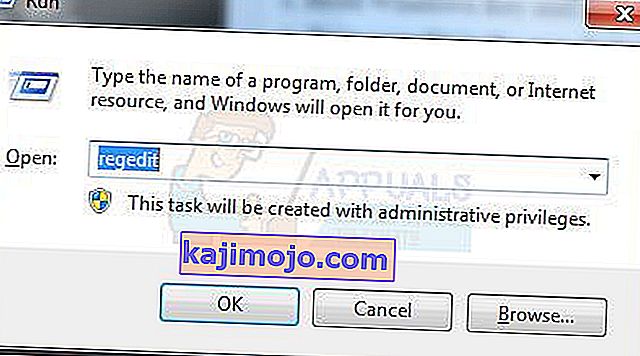
Siirry seuraavaan rekisteripolkuun:
HKEY_LOCAL_MACHINE \ SOFTWARE \ Microsoft \ Windows NT \ CurrentVersion \ AppCompatFlags \ Layers "C: \ Program Files \ Oracle \ VirtualBox \ VirtualBox.exe" = "DISABLEUSERCALLBACKEXCEPTION"
Jos tämä avain on olemassa, poista se ja yritä uudelleen. Jos avaimen poistaminen ei auta, yritä poistaa virustorjunta käytöstä.
Jos se ei vieläkään toimi, toimi seuraavasti:
Poista virustorjunnan asennus, testaa se ja asenna se sitten uudelleen.
Korvaa virustentorjuntaohjelmisto toisella, kuten AVG tai Security Essentials.
Virhe 0x80004005, kun käytetään jaettua asemaa / kansiota
Luomme LocalAccountTokenFilterPolicy-arvon regeditin avulla.
Pidä Windows-näppäintä painettuna ja paina R.
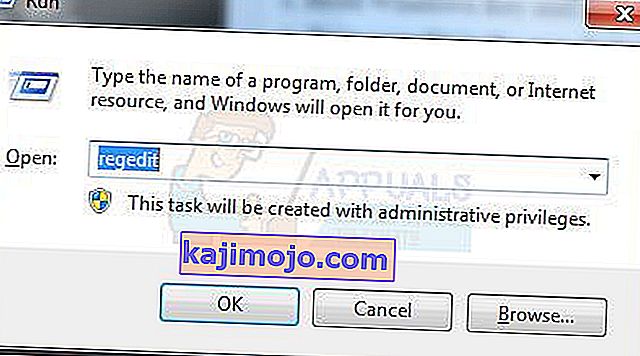
Kirjoita regedit ja napsauta OK
Siirry seuraavalle polulle regeditissä
HKLM \ SOFTWARE \ Microsoft \ Windows \ CurrentVersion \ Policies \ System
Luo 32-bittiselle järjestelmälle uusi DWORD-arvo nimeltä LocalAccountTokenFilterPolicy .
Luo 64-bittiselle järjestelmälle QWORD (64-bittinen) nimeltä LocalAccountTokenFilterPolicy .
Kummassakin tapauksessa aseta arvoksi numero 1 (merkitys päällä) ja muista napsauttaa OK.
Yleensä LocalAccountTokenFilterPolicy- arvo luodaan ennen kuin sinulla on mahdollisuus asettaa data-arvo; ei hätää, kaksoisnapsauta ja muokkaa tietoja 0: sta 1: een.
Kun tämä on tehty, käynnistä tietokone uudelleen ja katso, pääsetkö nyt käyttämään jaettuja asemia tai kansioita.
Jos ongelma ei poistu kaikkien yllä olevien vaiheiden suorittamisen jälkeen; sitten
Pidä Windows-näppäintä ja paina R , ja kirjoita hdwwiz.cpl on auki Laitehallinta . Valitse Verkkosovittimet ja napsauta sitten valikosta Näytä ja valitse Näytä piilotetut laitteet. Laajenna Verkkosovittimet ja jos näet Microsoft 6to4 -sovittimet, poista ne kaikki napsauttamalla hiiren kakkospainikkeella ja valitsemalla Poista laite.
Kun olet valmis, käynnistä tietokone uudelleen ja testaa sitten.
Virhe 0x80004005 asennettaessa Windows 7 tai Windows Server 2008 R2 SP1
Lataa ja suorita CheckSUR täältä. Kun System Update Readiness Tool -työkalu on tarkistanut järjestelmän komponentit, suorita SFC Scan.
E_FAIL (0x80004005) Kun asennat VirtualBoxia Ubuntuun
Jos yrität jakaa yli 3 Gt RAM-muistia virtuaalikoneelle, varmista, että isäntä on 64-bittinen järjestelmä ja todellinen laitteiston läpivienti on sallittu (VT-x)
Istunnon avaaminen virtuaalikoneelle epäonnistui
Tietyissä virtuaalikoneen (VirtualBox) istunnoissa saatat nähdä seuraavan virheen.
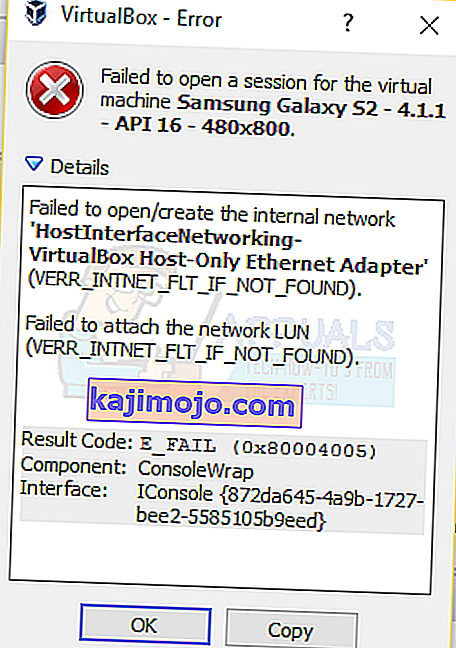
Korjaa ongelma avaamalla Verkkokeskus ja valitsemalla Muuta sovittimen asetuksia. Napsauta hiiren kakkospainikkeella vain Virtualbox-isäntäsovitinta ja valitse Ominaisuudet. Ota käyttöön ” Virtualbox NDIS6 Bridget Networking Driver, jos se ei ole käytössä, ja testaa uudelleen. VirtualBoxin pitäisi alkaa nyt hyvin. Jos ei, ota Virtualbox NDIS6 Bridget -verkkoyhteysohjain käyttöön jokaisella verkkosovittimella (Ethernet, WiFi ...) ja poista aina NDIS6-valinta ja testaa.
Poista Microsoft 6to4
Tämän ongelman ratkaisemiseksi sinun on poistettava Microsoft 6to4 -laitteet asennuksenhallinnasta. Muista, että et ehkä näe näitä laitteita, koska ne ovat oletusarvoisesti piilotettuja. Joten näet nämä vain, kun otat Näytä piilotetut laitteet -vaihtoehdon käyttöön.
Tässä on vaiheet näiden laitteiden poistamiseksi.
- Pidä Windows-näppäintä painettuna ja paina R.
- Kirjoita devmgmt.msc ja paina Enter
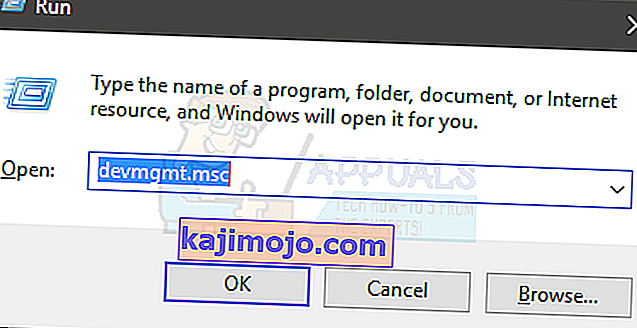
- Napsauta Näytä ja valitse Näytä piilotetut laitteet
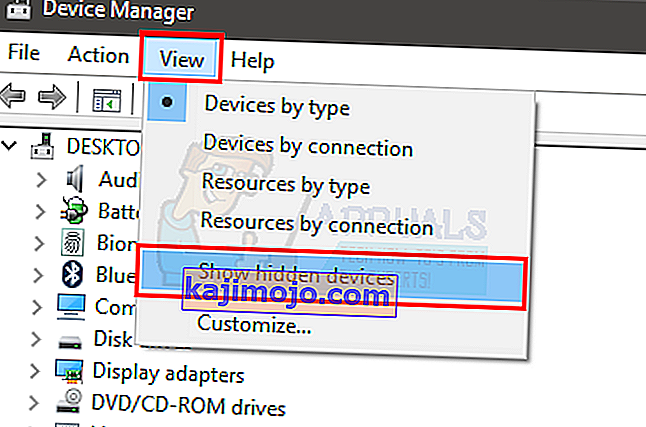
- Kaksoisnapsauta Verkkosovittimet
- Napsauta hiiren kakkospainikkeella Microsoft 6to4 -laitetta ja valitse Poista . Toista tämä vaihe kaikille luettelossa oleville Microsoft 6to4 -laitteille
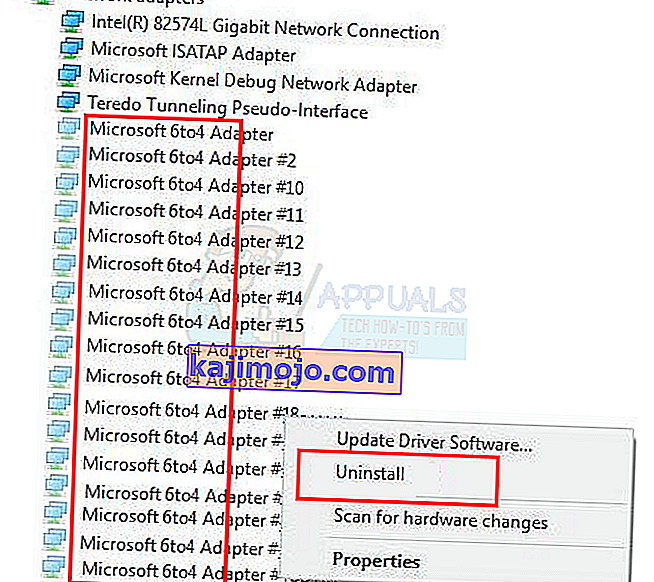
Kun olet valmis, käynnistä tietokone uudelleen. Ongelmasi pitäisi ratkaista, kun kirjaudut sisään Windowsiin uudelleen.
Virhe 0x80004005 purettaessa tiedostoja
Jos saat tämän virheen yrittäessäsi purkaa tai avata .zip- tai .rar-tiedostoja, sinulla on muutama mahdollinen korjaus käytettävissäsi.
Tapa 1: Kokeile toista poimintaohjelmaa
First, make sure the file is not password protected and your extractor utility is not equipped to handle password protected files. You can do this by downloading another utility like 7Zip and see if you are asked to provide a password when trying to open or extract the same .zip or .rar archive.
Method 2: Disable the real-time protection of your AV
Another possible cause is an overprotective 3rd party security suite. Under certain conditions, several 3rd party antivirus suite will block the extraction of zipped files. If you’re using an external 3rd party antivirus instead of the default security suite (Windows Defender), you can try temporarily disabling the real-time protection or shielding of your 3rd party AV and see if the issue is resolved.
In the event that you no longer encounter the 0x80004005 error, consider uninstalling your current 3rd party suite and going for a different security suite. If you want to avoid other conflicts like this one, consider going for the built-in security solution.
Method 3: Re-registering jscript.dll and vbscript.dll
If the first two possible solutions have failed you, let’s try a different approach. Some users have managed to get it fixed by re-registering a couple of DLL (dynamic link libraries) in an elevated Command Prompt. To be more precise, this method will attempt to fix the issue by re-registering jscript.dll (a library used when running JScript) and vbscript.dll (a module containing API functions for VBScript). Here’s a quick guide on how to do this:
- Avaa Suorita-ruutu painamalla Windows-näppäintä + R. Sitten kirjoita ” cmd ” ja Ctrl + Shift + Enter ja valitse Kyllä klo UAC (User Account Control) nopeaa avaamista kohonnut Komentorivi.

- Kirjoita korotettuun komentokehotteeseen seuraava komento ja paina Enter:
regsvr32 jscript.dll
- Kirjoita samaan korotettuun komentokehotteeseen seuraava komento ja paina Enter:
regsvr32 vbscript.dll
- Käynnistä tietokone uudelleen ja tarkista, pystytkö avaamaan tai purkamaan .zip- tai .rar- tiedostoja vastaanottamatta 0x80004005-virhettä .

